갤럭시 갤러리 이미지 PDF로 바로 저장하기

지난번 갤럭시 기본 카메라로 문서 스캔을 할 수 있는 방법을 공유했었다. 이번엔 휴대전화로 스캔 한 이미지를 PDF로 바로 저장을 하는 방법을 공유하려 한다.

잡지책에 음식 레시피를 보면 다음에 식구들한테 해주고 싶어서 요리를 하려고 보면 책이 두꺼워 조리대에 ...
blog.korea-iphone.com
지금까지 갤러리 속 이미지를 PDF 파일로 변환을 하려면 별도의 앱을 설치하거나 기본 설치 앱인 삼성 노트에 사진을 추가해서 사진 폭을 맞추고 난 뒤에 PDF 파일로 저장을 해야 하는 복잡한 과정을 거쳐야 한다. 이러한 과정을 한 번에 정리할 수 있도록 하는 설정 방법을 삼성에서는 왜 숨겨 놓았는지 모르겠지만 이 방법을 오픈해 보려 한다.
갤러리에서 PDF 저장방법
목차
[jd갤러리 설정
갤러리 설정
[jd갤러리 정보를 클릭
갤러리 정보를 클릭
[jd갤러리 버전을 10연속 클릭
갤러리 버전을 10연속 클릭
[jdGallery Laps 메뉴가 활성화됨
Gallery Laps 메뉴가 활성화됨
[jdSave as PDF 토글 활성화
Save as PDF 토글 활성화
[jd사진 1장 이상 선택 후 만들기 클릭
사진 1장 이상 선택 후 만들기 클릭
[jdSave as PDF 클릭 후 저장 완료
Save as PDF 클릭 후 저장 완료
상세 설명
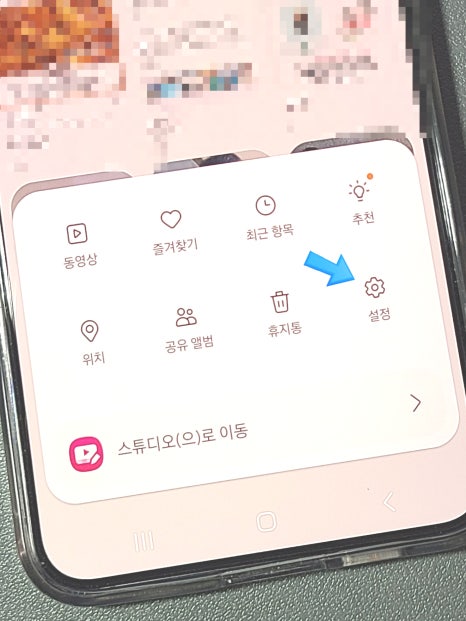
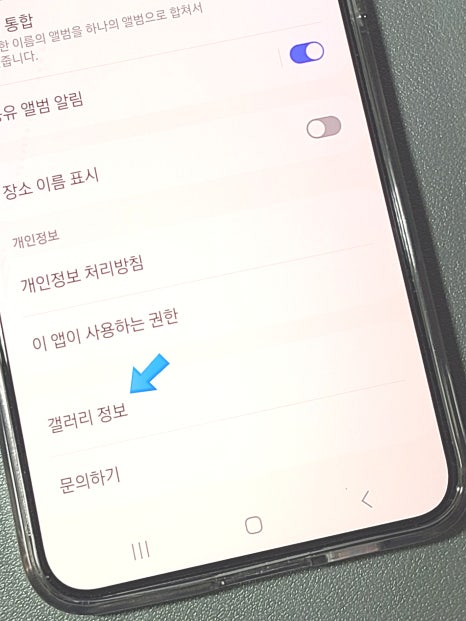
첫 번째로 기본 갤러리 앱에서 오른쪽 하단에 삼선을 클릭해 설정을 들어간다.
두 번째로 설정에 들어가면 가장 아래쪽에 갤러리 정보가 있는데 갤러리 정보로 들어간다.
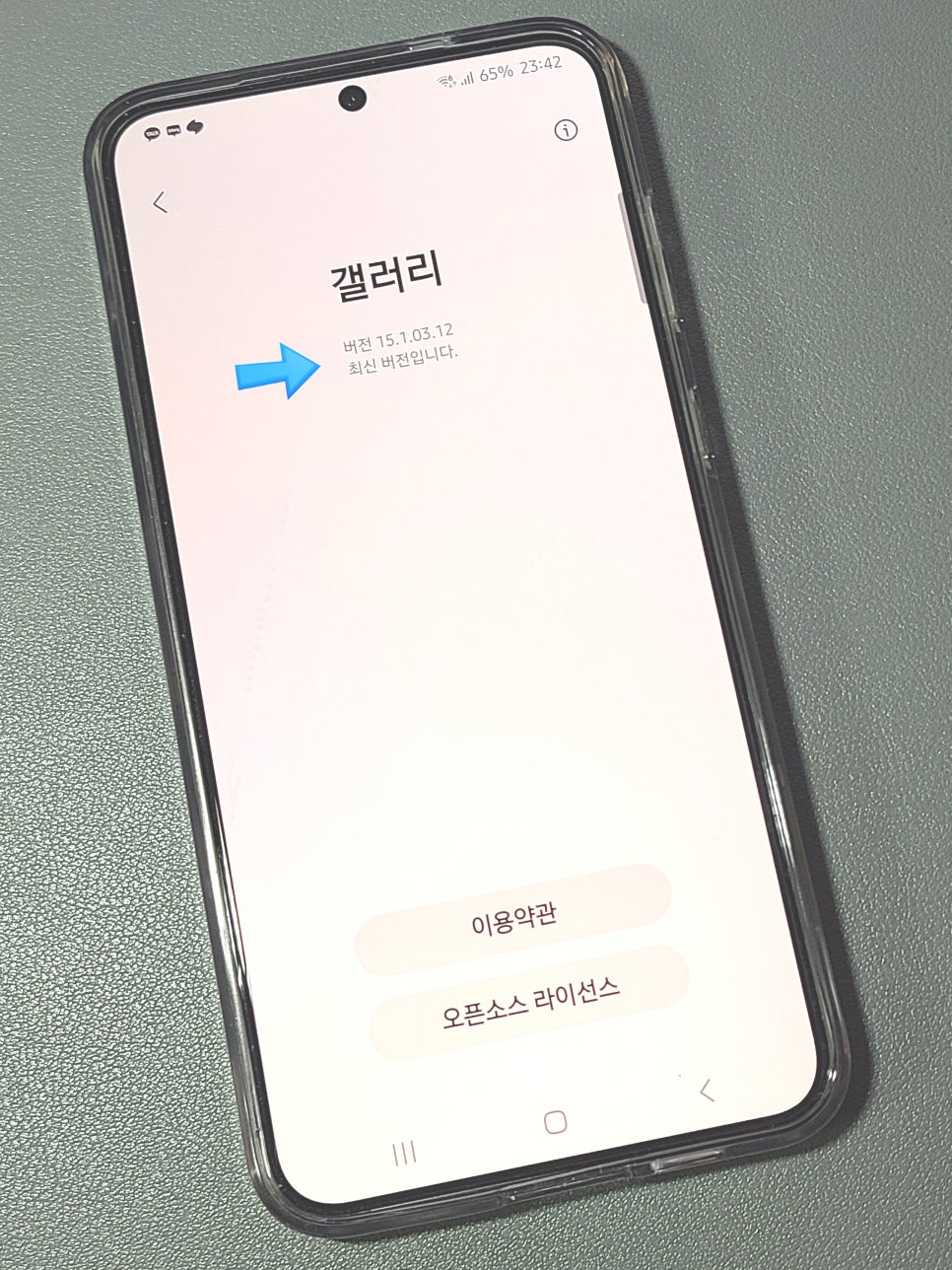
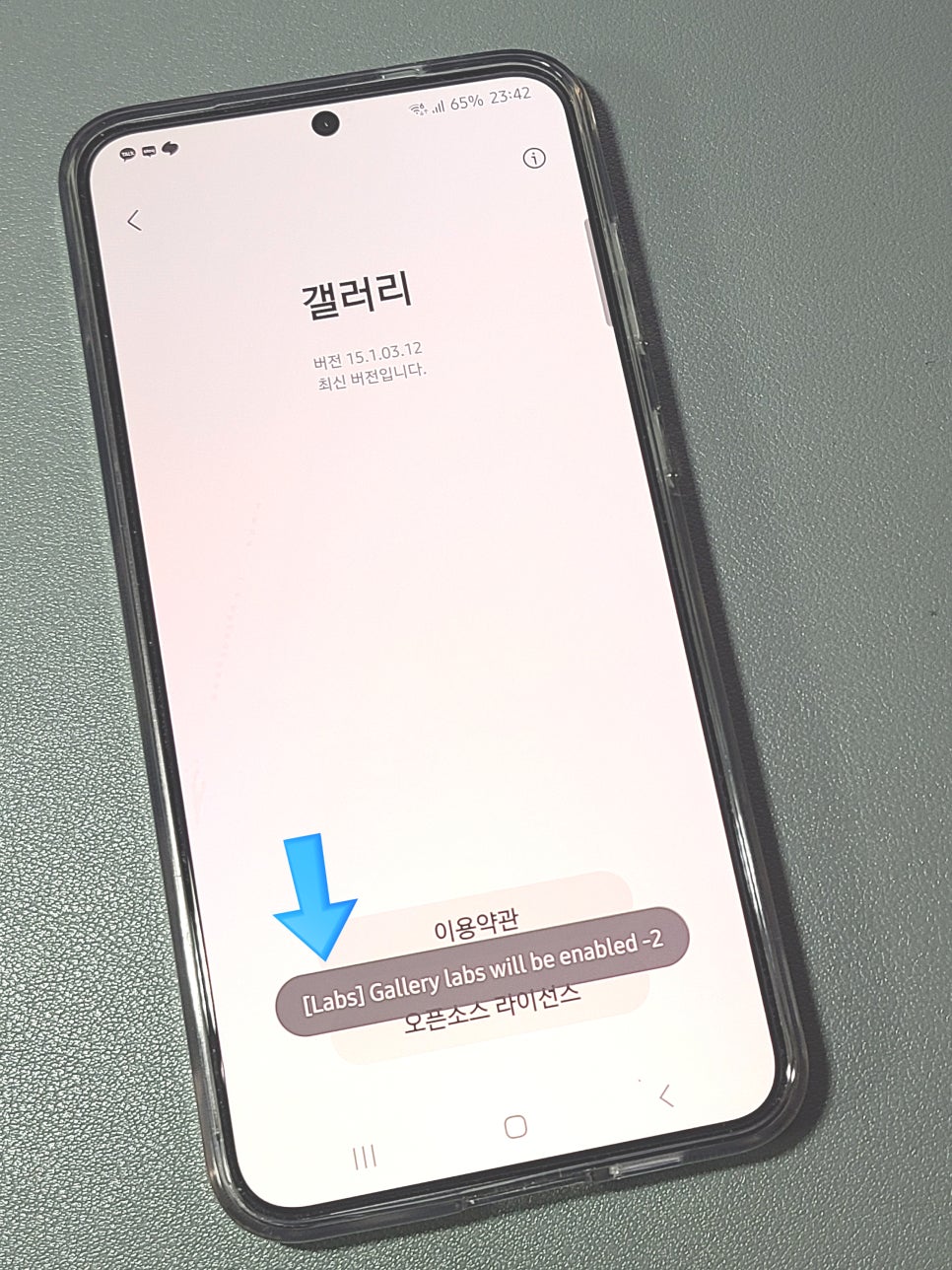
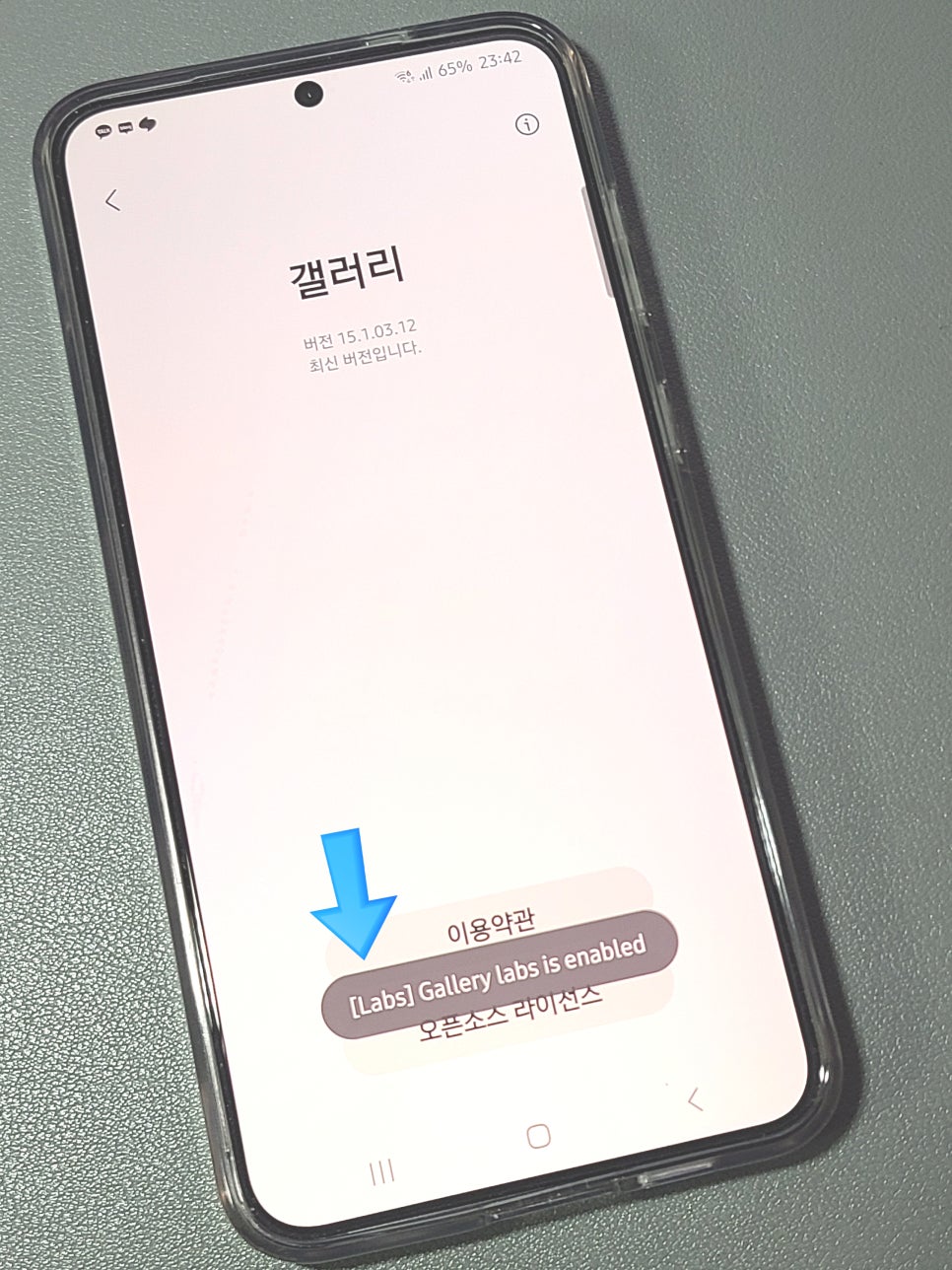
세 번째로 갤러리 버전을 연속 10회 이상 클릭해 주면 카운터가 나오고 이후 Gallery labs 메뉴가 활성화되었다고 메시지가 나온다.
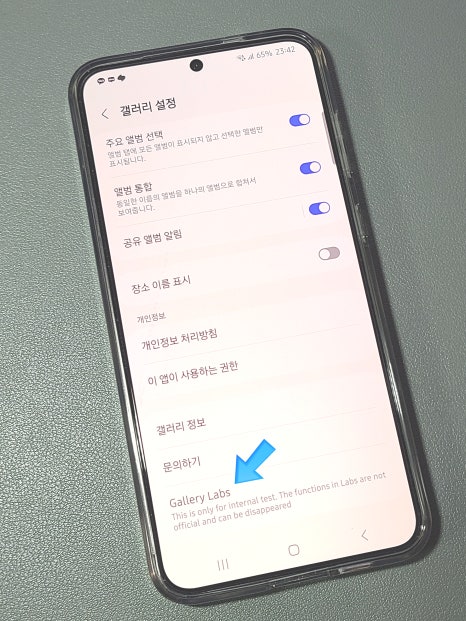
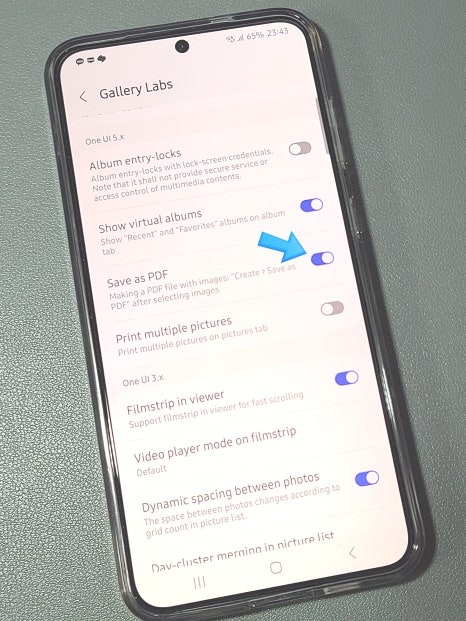
네 번째로 다시 갤러리 정보가 있던 이전 화면으로 돌아오면 문의하기 아래에 Gallery Labs 항목이 추가된 게 확인이 된다.
다섯 번째로 클릭해서 들어가게 되면 중간쯤에 Save as PDF 항목이 있는데 거기 토글을 켜주면 된다.
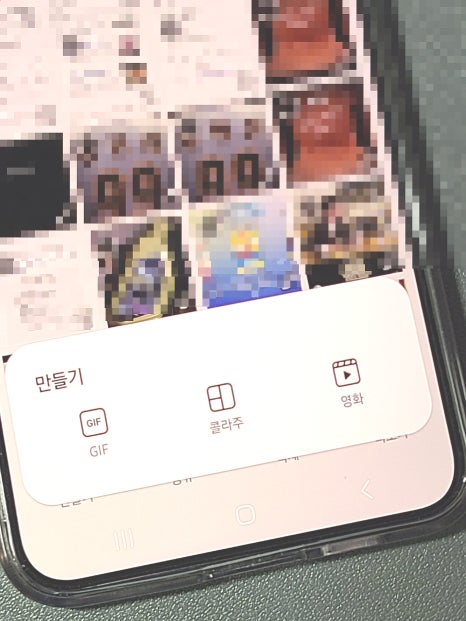
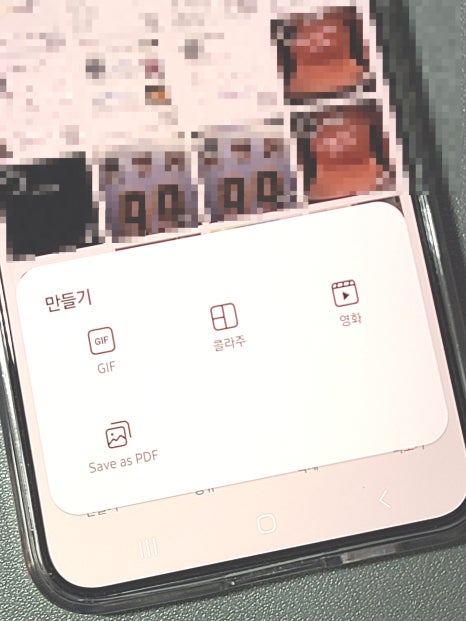
다섯 번째 항목까지 진행하면 사진을 선택하면 위의 이미지와 같이 만들기에 PDF 파일로 바로 저장할 수 있는 아이콘이 생긴다.
Save as PDF를 선택하면 '취소 / Default order / Reverse order'를 선택하게 되는데 둘 다 PDF 파일로 저장은 되지만 Default order는 PDF 저장 후 삼성 Note 앱으로 바로 연결이 되어 Note 앱에 추가 여부까지 물어보고 Reverse order는 PDF만 저장되고 완료가 된다.
저장된 PDF 파일은 저장한 시간이 파일명으로 되어 스토리지 내에 Download 폴더 안에 저장이 된다.
마무리하며

오늘은 삼성이 꽁꽁 숨겨 놓은 PDF 파일 저장 방법을 해제해보았다. 사용자 입장에서는 유용하게 사용할 수 있을 거 같은데 이런 방법을 아는 사람들만 쓸 수 있다는 게 아쉬웠다. 갤럭시 사용자가 삼성 노트 앱을 좀 더 사용하도록 일부러 막은 거 아닐까라는 의심을 해보면서 PDF 파일을 자주 활용하는 사용자라면 위에 방법으로 쉽게 활용을 하면 되겠다.

갤럭시 휴대폰을 사용한다면 한번쯤은 봤을 기본 탑재되어 있는 노트 앱이 있다. 원 UI 6.0 이전 버전까...
blog.korea-iphone.com

아이폰에서 갤럭시로 넘어오면서 처음 사용하거나 사용하던 방법 보다 편한 방법이 있는데 사용하던 방법만...
blog.korea-iphone.com